ما هو ملف STP؟ كيفية عرض ملف STP / STEP في نظام التشغيل Windows 11/10؟
يتحدث هذا المنشور عن ملف STP وكيف يمكنك فتح هذه الملفات في Windows 11/10 . STP أو STEP هو ملف تجميع ثلاثي الأبعاد محفوظ بتنسيق قياسي لتبادل بيانات المنتج(Standard for the Exchange of Product Data) ( STEP ). بشكل أساسي(Basically) ، يتم استخدام ملف STP لتخزين النماذج ثلاثية الأبعاد ونقل البيانات ثلاثية الأبعاد بين برامج CAM و CAD . يتم تخزين ملف STP بتنسيق ASCII المستند إلى النص في قواعد (ASCII)STEP Application Protocols ISO 10303-2xx.
الآن ، كيف يمكنك عرض نموذج ثلاثي الأبعاد موجود في ملف .stp / .step على جهاز كمبيوتر يعمل بنظام Windows 10؟ لا تسمح لك التطبيقات الأصلية ثلاثية الأبعاد مثل 3D Viewer أو Paint 3D بفتح ملف (Paint 3D)STEP . لذلك ، سيتعين عليك استخدام أداة خارجية تسمح لك بفتح ملف STP . في هذه المقالة ، سأشارك البرامج المجانية وخدمات الويب عبر الإنترنت لتصور ملفات STP أو STEP على Windows 11/10 . هيا بنا نبدأ!
كيفية عرض ملف STP/STEP في Windows 11/10 ؟
فيما يلي طرق عرض ملفات STP على نظام التشغيل Windows 11/10 الخاص بك:
- استخدم برنامجًا مجانيًا مثل FreeCAD لعرض ملفات STP .
- اعرض ملفات STP(View STP) باستخدام خدمة مجانية عبر الإنترنت مثل Autodesk Viewer .
دعونا نناقش هذه الأساليب بالتفصيل!
1] استخدم برنامجًا مجانيًا
تتوفر بعض البرامج المجانية المحددة التي تدعم ملفات STP وتتيح لك فتحها وعرضها. فيما يلي البرنامج الذي يمكنك استخدامه لتصور نموذج STP في نظام التشغيل Windows 10(Windows 10) :
- برنامج FreeCAD
- عارض فاريكاد
- ريال برازيلي ‑ كندي
- gCAD3D
- عارض STP
دعنا نتحدث عن برنامج عارض ملفات STP بالتفصيل!
برنامج FreeCAD
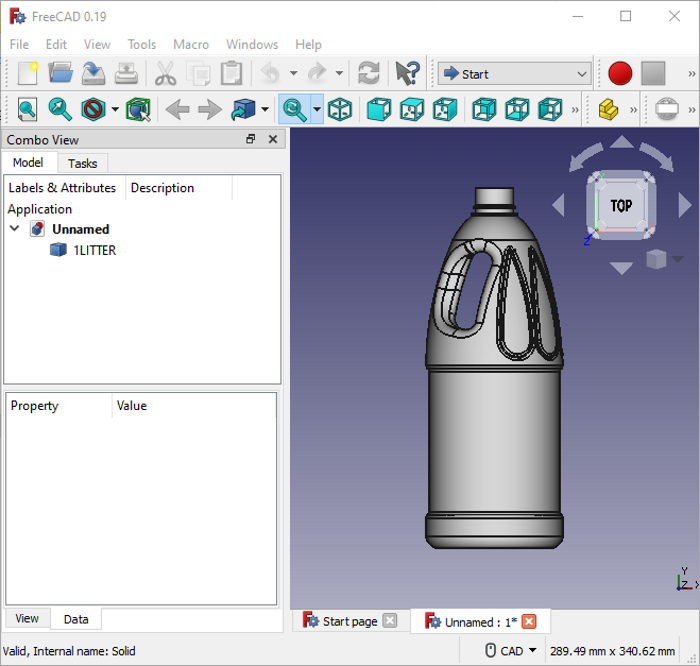
FreeCAD هو برنامج تصميم (FreeCAD)CAD مجاني ومفتوح المصدر يتيح لك عرض ملفات STP . يمكن استخدامه لعرض ملفات نماذج ثنائية / ثلاثية الأبعاد مختلفة أيضًا ، مثل DWG و DXF و OBJ و DAE و PLY و IGS و IFC و STL و WRL و VRML وما إلى ذلك. مثل أنماط الرسم المختلفة ، والتحريك ، والتحريك ، والتدوير ، والتكبير / التصغير ، وأوضاع العرض المتعددة ، وما إلى ذلك ، كما يوفر ميزة قياس للتحقق من الطول بين نقطتين في النموذج.
يمكن استخدامه أيضًا لتحرير ملفات STP لأنه 2D/ 3D CAD software بشكل أساسي . لذلك ، فإنه يوفر مناضد عمل مختلفة ؛ يمكنك اختيار نوع الأدوات التي تريد تحرير النموذج ثلاثي الأبعاد. كما يتيح لك تحويل STP إلى تنسيقات ملفات ثلاثية الأبعاد أخرى مدعومة.
عارض فاريكاد
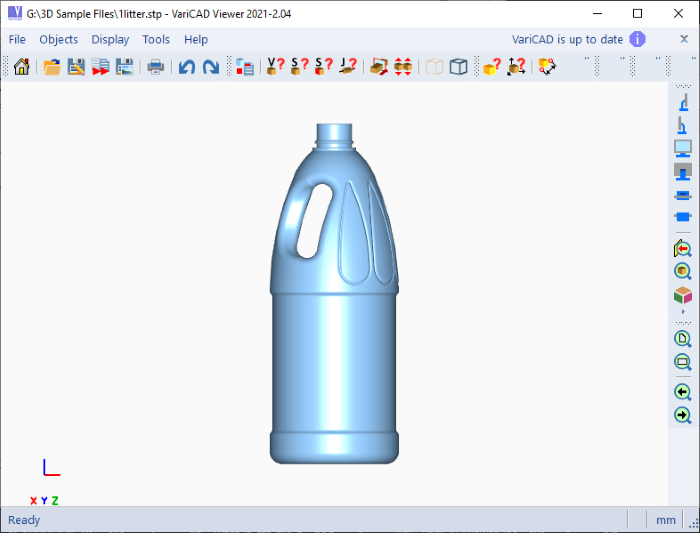
VariCAD Viewer هو عارض ملفات STP مجاني رائع لنظام التشغيل Windows 10(Windows 10) . يمكنك استخدامه لعرض ملفات STP و DWG و DXF . إنه يوفر العديد من أدوات المشاهدة الجيدة مثل لوحة التنقل ، والتكبير / التصغير ، والتدوير ، والتحريك ، والعرض الخلفي ، والرؤية الأمامية ، والرؤية السفلية ، والعرض عموديًا على المستوى ، والعرض متساوي القياس ، والمزيد. يوفر بعض أدوات القياس على شريط الأدوات والتي يمكنك من خلالها قياس حجم المادة الصلبة وإحداثيات مركز الجاذبية وكثافة الكتلة ومساحة السطح وعزم القصور الذاتي. يمكنك أيضًا عرض معلومات حول العناصر والمسافة والمسافة ثلاثية الأبعاد.
بصرف النظر عن عرض ملفات STP ، يمكن استخدامه لتحويل STP إلى صورة عالية الدقة. يحتوي على ميزة Batch File Conversion التي يمكنك من خلالها تحويل الملفات دفعة واحدة من تنسيق إلى آخر ، على سبيل المثال ، STEP إلى IGES ، و STEP إلى STL ، إلخ.
BRL-CAD

BRL-CAD هو برنامج نمذجة مجاني يتيح لك تصور ملفات STP على (STP)نظام التشغيل Windows 10(Windows 10) . يوفر أدوات عرض يدوية لعرض نموذج STP بشكل صحيح من اتجاهات مختلفة. تتضمن بعض أدواته أداة قياس ، وتمكين خيار الإضاءة ، وعرض المقياس ، ووضع تحديد المكون ، ووظيفة تتبع الشعاع ، والتدوير ، وما إلى ذلك. يمكنك أيضًا تحرير ملفات STP باستخدامه.
gCAD3D
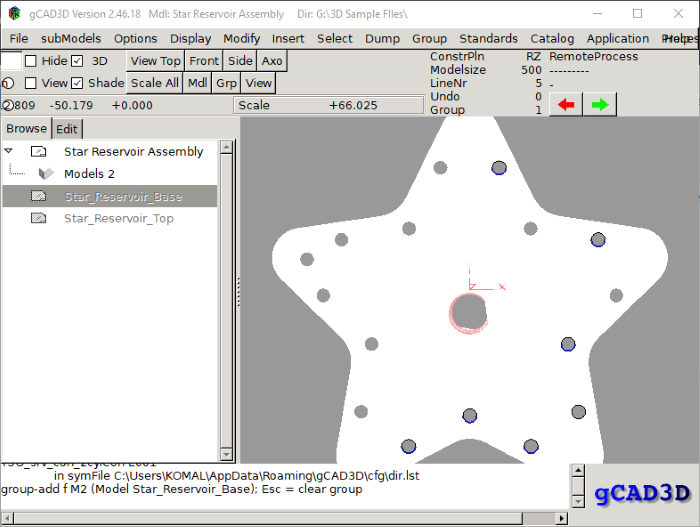
gCAD3D هو عارض ملفات STP مجاني ومفتوح المصدر لنظام التشغيل Windows 10(Windows 10) . يمكنك حتى تحرير ملفات STP باستخدامه. يوفر لك ميزات العرض القياسية مثل أوضاع العرض المتعددة (العلوي والسفلي والأمامي وما إلى ذلك) وخيارات الظلال وما إلى ذلك. يمكنك أيضًا عرض IGES و DXF و VRML و SVG والمزيد من الملفات فيه.
عارض STP
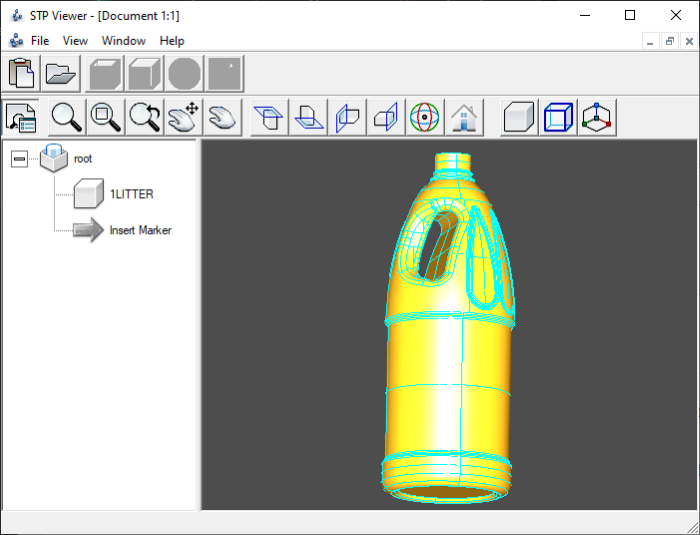
STP Viewer هو برنامج مجاني مخصص يمكنك استخدامه لفتح ملفات STP وعرضها في (STP)نظام التشغيل Windows 10(Windows 10) . يمكنك عرض نموذج في اتجاهات وأنماط عرض مختلفة ، مثل الأعلى والأسفل والأمام والخلف واليسار واليمين والجانب وما إلى ذلك. بالإضافة إلى ذلك ، ميزات مثل التكبير العادي والتكبير الديناميكي والتحريك الديناميكي والتدوير العام والدوران الديناميكي والمزيد كما تقدم به.
يمكنك الحصول على هذا البرنامج من stpviewer.com .
2] اعرض ملف STP(View STP) باستخدام أداة مجانية على الإنترنت مثل Autodesk Viewer
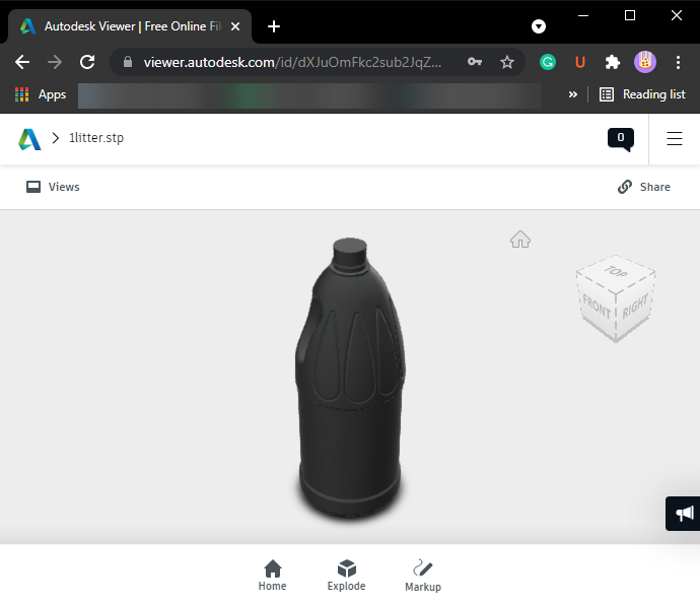
هناك بعض الأدوات المجانية عبر الإنترنت التي تمكنك من عرض ملفات STP . فيما يلي بعض أفضل مواقع عارض ملفات STP عبر الإنترنت والتي يمكنك استخدامها لتصور النماذج ثلاثية الأبعاد المحفوظة في ملف STP :
- AutodeskViewer.com
- برنامج 3DViewerOnline.com(3DViewerOnline.com)
- 3DUsher.com
تمامًا مثل أي أداة عبر الإنترنت ، يمكنك فتح هؤلاء العارضين في متصفح الويب الخاص بك ، واستيراد ملف STP من جهاز الكمبيوتر الخاص بك ، ثم عرض النموذج ثلاثي الأبعاد المحفوظ فيه. توفر هذه الأدوات جميع الأدوات سهلة الاستخدام لعرض ملف STP وتحليله بشكل صحيح ، مثل تغيير وضع العرض ، وقياس المسافة بين النقاط ، والتكبير / التصغير ، والتحريك ، والتدوير ، وما إلى ذلك ، تتيح لك خدمات الويب هذه أيضًا عرض ملفات CAD الأخرى بما في ذلك (CAD)IGES ، OBJ ، PLY ، DWG ، DXF ، إلخ.
هذا هو!
اقرأ الآن: (Now read:) ما هو ملف STL وكيف يتم عرضه؟(What is STL File and how to view it?)
Related posts
ما هو Windows.edb file في Windows 10
ما هو PLS file؟ كيفية إنشاء PLS file في Windows 11/10؟
ما هو PPS file؟ كيفية تحويل PPS إلى PDF في Windows 11/10؟
كيفية فتح أو استخراج .tar.gz، .tgz أو .gz. الملفات في Windows 10
ما هو LRC file؟ كيفية إنشاء LRC file في Windows 11/10؟
كيفية تحويل DXF إلى GCode في Windows 10
كيفية دبوس File or Folder إلى Start Menu في Windows 11/10
كيفية نقل Files and Folders في Windows 10
ما هو EPS file؟ كيفية عرض وتحرير EPS file في Windows 11/10؟
ما هو DST file؟ كيفية فتح DST file في Windows 11/10؟
كيفية حذف Thumbs.db Files في Network folder في Windows 10
كيفية إعادة تعيين File and Folder permissions التقصير في Windows 10
كيفية تحرير أو إضافة Metadata إلى ملفات Photos & Video في Windows 10
كيفية إنشاء و View و Edit GEDCOM file في Windows 11/10
كيفية تغيير File and Folder permissions في Windows 11/10
كيفية حذف Files and Folders في Windows 10
Best Free File Compression software ل Windows 11/10
كيفية تحويل DWG إلى PDF في Windows 11/10
Delete Temporary Files باستخدام Disk Cleanup Tool في Windows 10
Junk Files في Windows 10: ما الذي يمكن حذفها بأمان؟
